
文章插图
总结:1、首先在电脑中打开PR软件,进入主界面,点击新建项目,新建一个用来剪辑视频的项目 。2、在弹出的新建项目窗口中输入项目的名称,然后点击确定 。3、右键点击软件主界面的右下角区域,在弹出的窗口中点击导入,导入需要剪辑的视频素材 。4、长按鼠标左键将左下角区域的视频素材,拖动至右侧的时间轴上 。5、点击左上角工具菜单中的文件,选择导出,再选择媒体,将剪辑好的视频进行导出操作 。6、在导出设置界面可以设置导出视频的格式,然后在视频选项卡中调整视频的分辨率,一般分辨率越大导出速度越慢 。7、下拉视频选项卡右侧的滚动条,调整比特率,将目标比特率设置为5,最大比特率设置为6,最后点击确定导出 。
演示环境信息:电脑型号:戴尔Latitude7320,系统版本:Windows 10 家庭版,软件版本:Adobe Premiere Pro CC 2021
图文步骤:1、首先在电脑中打开PR软件,进入主界面,点击“新建项目”,新建一个用来剪辑视频的项目 。
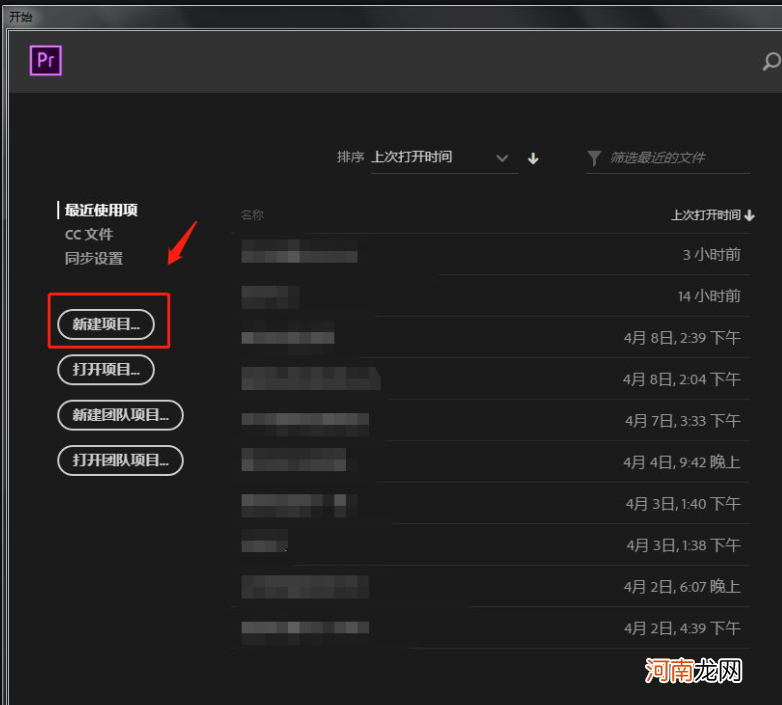
文章插图
2、在弹出的新建项目窗口中输入项目的名称,然后点击“确定” 。
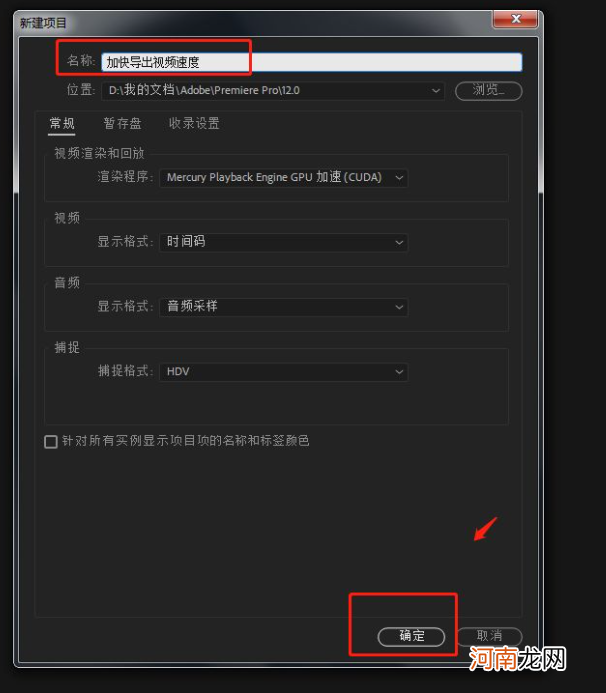
文章插图
3、右键点击软件主界面的右下角区域,在弹出的窗口中点击“导入”,导入需要剪辑的视频素材 。
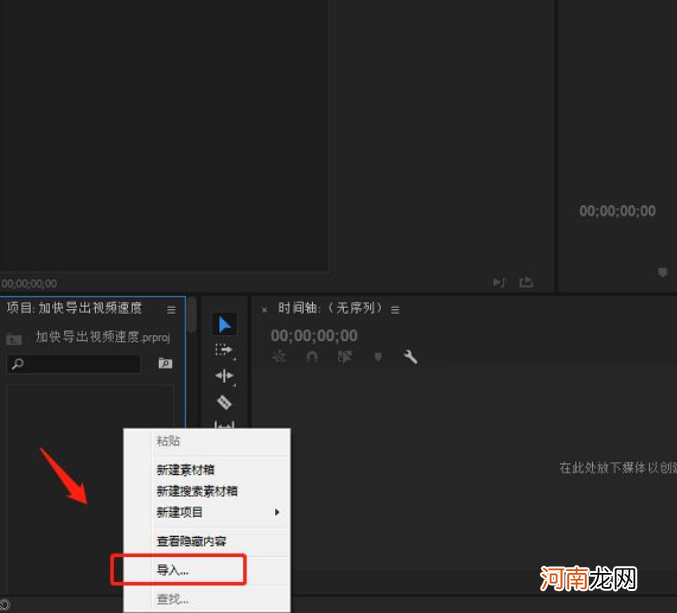
文章插图
4、长按鼠标左键将左下角区域的视频素材,拖动至右侧的时间轴上 。
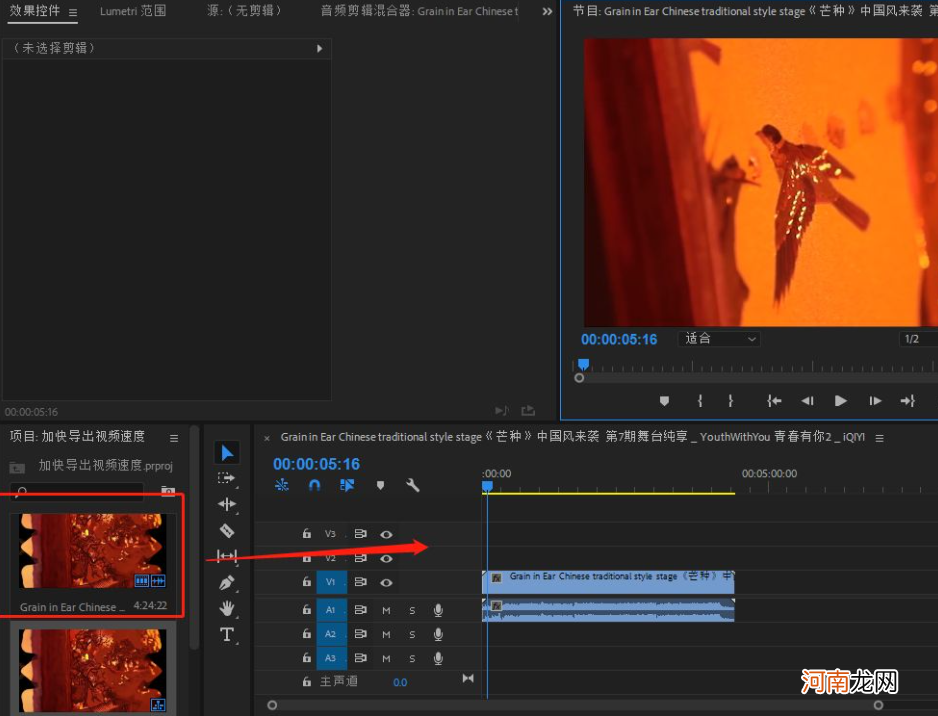
文章插图
5、点击左上角工具菜单中的“文件”,选择“导出”,再选择“媒体”,将剪辑好的视频进行导出操作 。
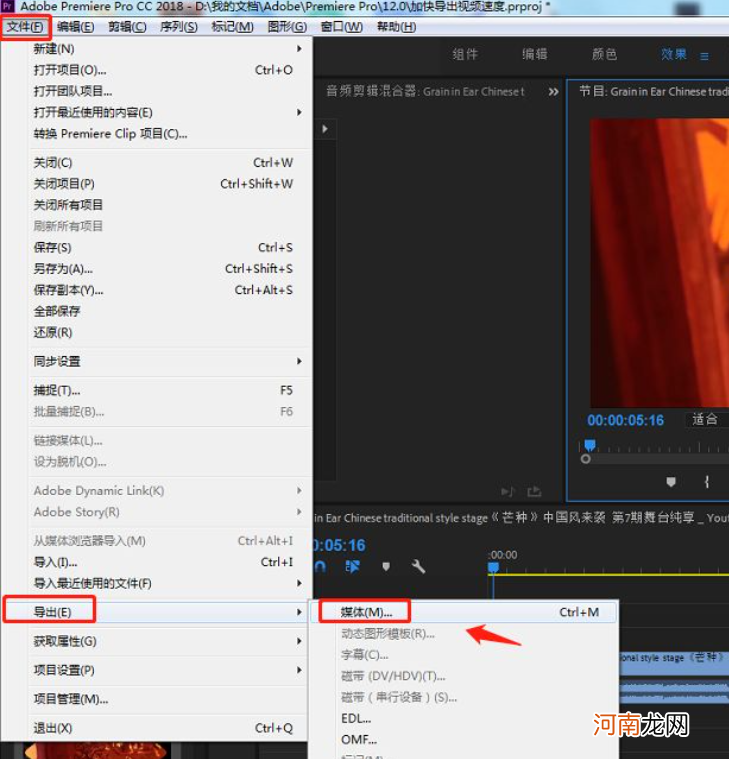
文章插图
6、在导出设置界面可以设置导出视频的格式,然后在视频选项卡中调整视频的分辨率,一般分辨率越大导出速度越慢 。
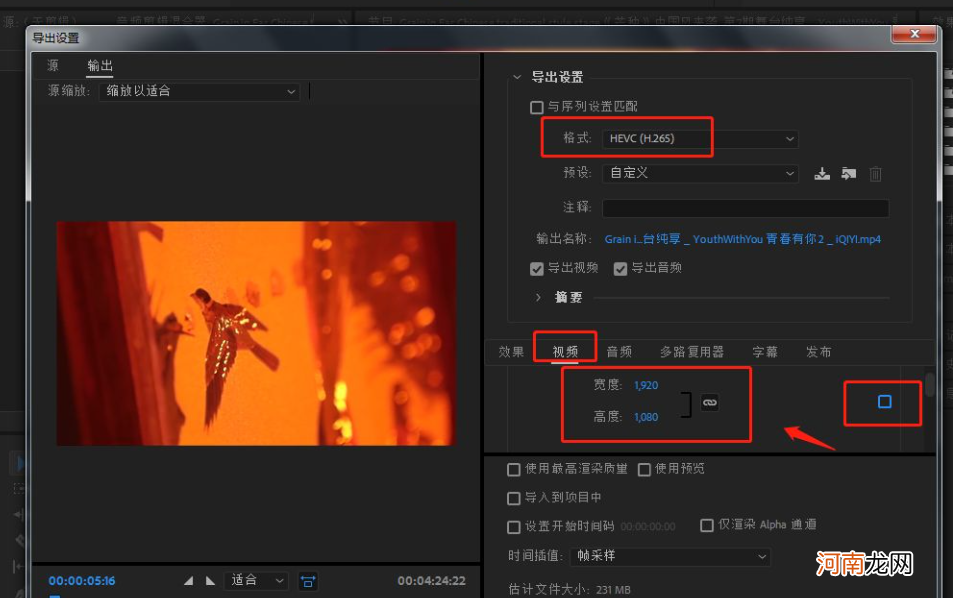
文章插图
7、下拉视频选项卡右侧的滚动条,调整比特率,将目标比特率设置为5,最大比特率设置为6,最后点击确定导出 。

文章插图
【pr导出视频时间太长怎么办优质】
- 怎么把抖音草稿箱的视频导入剪映优质
- 0-12个月婴儿喂养时间表,你值得拥有!
- 宝宝夜间啼哭时间长 小心出现肠绞痛
- 精子和卵子结合需要多长时间
- 药物流产后多长时间可以同房不影响女性健康
- 怀孕多久可以做b超 孕期的三次B超检查时间
- 验孕棒什么时候用 怀孕多长时间可以用验孕棒验
- 在一天当中最佳受孕时间是什么时候
- 受孕最佳时间 精子最佳受孕时间计算表
- 怀孕后多久能测试出来 早孕的最佳测试时间
